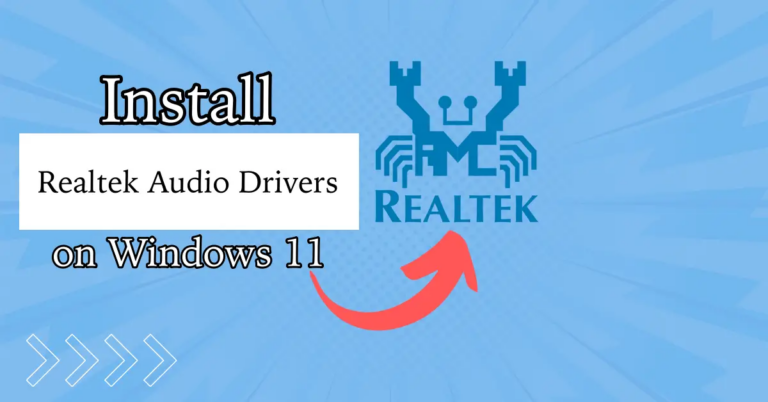Как найти ключ продукта Windows 10 с помощью CMD, реестра и других способов
Вам может потребоваться найти ключ продукта Windows 10, если вы хотите перенести лицензию на другой компьютер. Или если вы хотите активировать Windows 11, используя предыдущую версию Windows. Microsoft предлагает лицензии на Windows 10 по разным каналам. Обычно это может быть лицензия на розничную торговлю или лицензия OEM. Существуют разные способы получения ключа в зависимости от типа лицензии Windows 10.
Найдите тип лицензии Windows 10
Сначала вам нужно узнать статус активации вашего компьютера с Windows 10.
1. Перейдите в «Пуск», откройте «Настройки» и перейдите к «Система».
Программы для Windows, мобильные приложения, игры - ВСЁ БЕСПЛАТНО, в нашем закрытом телеграмм канале - Подписывайтесь:)
2. Выберите «Активация» из вариантов слева, и вы найдете подробную информацию о лицензии.
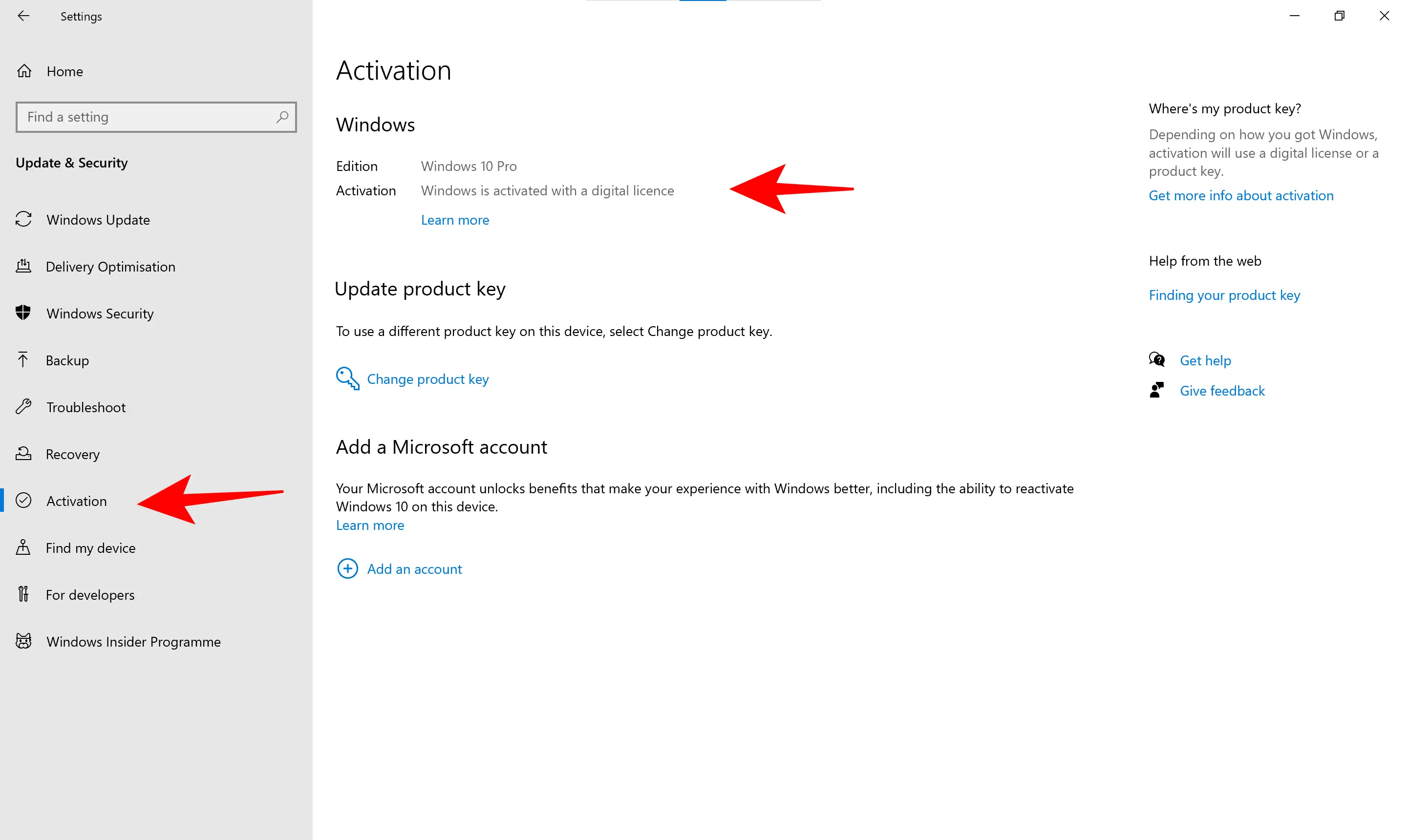
Вы можете увидеть, что Windows активирована с помощью цифровой лицензии или организации.
| Статус активации | Тип лицензии |
| Окно активировано | Ключ продукта |
| Windows активирована с помощью цифровой лицензии | OEM или цифровая лицензия |
| Windows активируется с помощью службы активации вашей организации. | Корпоративное лицензирование |
Ключ продукта– В этих случаях Windows 10 будет иметь ключ продукта.
- Когда вы покупаете компьютер с Windows 10
- Windows 10 была куплена в интернет-магазине Microsoft.
- Покупка цифровой или коробочной копии у авторизованного реселлера.
- Соглашение о корпоративном лицензировании с организацией
- Купил отремонтированный компьютер под управлением Windows 10.
Цифровая лицензия – В этих случаях вы увидите «Windows активирована с помощью цифровой лицензии».
- Бесплатное обновление до Windows 10 с использованием подлинной копии Windows 8.1 или 7.
- Покупка обновления до Windows 10 в Microsoft Store.
- Покупка Windows 10 в Microsoft App Store.
- Станьте участником программы предварительной оценки Windows, воспользовавшись подлинной копией Windows 10.
Теперь, в зависимости от типа лицензии, вы можете найти или не найти действительный ключ продукта. Однако вам стоит попробовать эти методы.
Найдите ключ продукта Windows 10 с помощью командной строки
Если Windows 10 активирована с помощью ключа продукта, вы можете найти ее с помощью командной строки.
1: Перейдите в панель поиска Windows, введите «КМД», и щелкните правой кнопкой мыши, чтобы Запустить от имени администратора.
2: Введите следующую команду и нажмите Enter:
wmic path SoftwareLicensingService получить OA3xOriginalProductKey
Вот и все. Эта команда отобразит ключ продукта в командной строке.

Если вы не видите ключ продукта или результат пуст, это означает, что вы используете цифровую лицензию/лицензию OEM.
Кроме того, этот метод устарел в последней сборке Windows 10. Но вы все равно можете попробовать.
Получить ключ продукта с помощью Powershell
Powershell — еще один инструмент администрирования для выполнения команд Windows. Вы также можете использовать его для получения ключа продукта Windows 10.
1. Идти к Начинать и искать PowerShell.
2. Щелкните по нему правой кнопкой мыши и «Запустить от имени администратора».
3. Введите или скопируйте и вставьте следующую команду:
powershell “(Get-WmiObject -query ‘select * from SoftwareLicensingService’).OA3xOriginalProductKey”

Опять же, это может привести к пустым результатам на ПК, активированном с помощью цифровой лицензии.
Найдите ключ продукта Windows 10 в редакторе реестра.
Windows хранит ключ продукта в базе данных реестра; вы можете получить ключ в редакторе реестра.
1. Зайдите в Пуск и найдите regedit.
2. Щелкните правой кнопкой мыши «Редактор реестра» и выберите «Запустить от имени администратора».
3. Вы получите редактор реестра. Перейдите по следующему пути, развернув дерево папок.
Компьютер\HKEY_LOCAL_MACHINE\SOFTWARE\Microsoft\Windows NT\CurrentVersion\SoftwareProtectionPlatform

Перейдя по указанному пути, выберите «SoftwareProtectionPlatform» и проверьте ключи реестра на правой панели.
Проверьте значение параметра «BackupProductKeyDefault» ключ реестра. Дважды щелкните по нему и скопируйте данные значения. Эта 25-значная строка является ключом продукта.
Это будет работать в обоих случаях, если ваш компьютер активирован с помощью ключа или имеет цифровую лицензию.
Использование стороннего программного обеспечения
Если вышеуказанные методы вам не подходят, рекомендуется использовать сторонний инструмент. Одним из таких инструментов является KeyFinder от Magical Jelly Bean. Инструмент легкий, а издатель проверен Microsoft.

Вот и все! Таким образом, вы можете получить ключ продукта, встроенный в прошивку системы.
Если вы купили ноутбук с предварительно активированной версией Windows 10, то, скорее всего, это будет цифровая лицензия, производитель встроит ключ в систему UEFI/BIOS. Такие ключи не подлежат передаче.
Для цифровых лицензия – Вам не нужно предоставлять ключ продукта для активации Windows 10 или Windows 11 на одном и том же компьютере, просто свяжите свою учетную запись Microsoft с Windows 10 перед обновлением.
Другие способы получить ключ продукта Windows 10
Допустим, у вас нет доступа к активированной Windows. Может быть несколько случаев, например, когда вы купили новый компьютер, новую копию Windows 10 и т. д. Есть несколько возможностей найти ключ продукта:
Если вы только что купили новый компьютер под управлением Windows 10
В этом случае вы должны обнаружить предустановленный ключ продукта Windows 10. Его можно найти внутри упаковки компьютера или в сертификате подлинности (COA), прилагаемом к компьютеру. Вы также можете обратиться за помощью к продавцу, у которого вы купили компьютер.
Если вы покупаете Windows 10 у официального продавца
Если вы покупаете Windows 10 у авторизованного продавца, ключ продукта будет находиться внутри упаковки. Только убедитесь, что вы не выбрасываете коробку или содержимое внутри нее сразу.
Если вы покупаете цифровую копию Windows 10 у авторизованного продавца
Когда вы покупаете цифровую копию Windows 10 у любого авторизованного продавца, вы получаете ключ продукта по электронной почте. Вы всегда можете заглянуть в папку со спамом, если не найдете письмо.
Если вы покупаете Windows 10 в магазине Microsoft Store
Что ж, если вы покупаете Windows 10 в официальном магазине Microsoft Store, то проблем быть не должно. Вы получите ключ продукта на зарегистрированный адрес электронной почты. Кроме того, вы также можете найти ключ продукта на Страница истории заказов учетной записи Microsoft, которую вы использовали для покупки Windows 10.
Вы можете использовать ключ для повторной активации Windows 10 на том же компьютере, если у вас есть цифровая лицензия. Это не сработает, если вы поменяли материнскую плату.
Если ваш компьютер был активирован с помощью 25-значного ключа продукта, его можно передать другому лицу; вам просто нужно деактивировать его на старом ПК.
Читайте также:
Часто задаваемые вопросы
Как мне найти ключ продукта Windows 10 с помощью CMD?
Откройте командную строку от имени администратора и введите «Программное обеспечение LicensingService пути wmic получить OA3xOriginalProductKey не работает» и нажмите Enter, чтобы увидеть ключ продукта.
Программное обеспечение LicensingService пути wmic получить OA3xOriginalProductKey не работает
Если Windows 10 активирована с использованием OEM/цифровой лицензии, приведенная выше команда покажет пустой результат. В этом случае привяжите свою учетную запись Microsoft к Windows 10 для обновления.
Windows 10 Key продается в розницу или OEM?
1. Откройте командную строку от имени администратора.
2. Введите slmgr /dli и нажмите Enter.
3. Проверьте описание Windows.
4. Это приведет к розничному OEM-лицензированию или корпоративному лицензированию.
Как найти ключ продукта Windows 10 в BIOS?
1. Откройте PowerShell от имени администратора.
2 Тип (Get-WmiObject -query ‘выберите * из SoftwareLicensingService’).OA3xOriginalProductKey
3. Нажмите Enter на клавиатуре, отобразится ключ продукта.
Как найти ключ продукта Windows 10 в реестре?
1. Откройте редактор реестра.
2. Перейдите к Компьютер\HKEY_LOCAL_MACHINE\SOFTWARE\Microsoft\Windows NT\CurrentVersion\SoftwareProtectionPlatform
3. Проверьте значение BackupProductKeyDefault. Это значение является ключом продукта
Программы для Windows, мобильные приложения, игры - ВСЁ БЕСПЛАТНО, в нашем закрытом телеграмм канале - Подписывайтесь:)